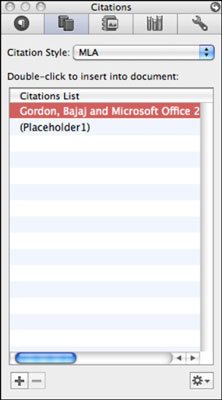Ако треба да уметнете цитате у Ворд документ, Оффице 2011 за Мац нуди функцију Цитирања која ће вам помоћи. Цитати описују извор цитата, пасуса, слике или података и прате одређени стил обликовања.
Да бисте активирали функцију цитата, следите ове кораке:
Пребаците се на приказ који подржава оквир са алаткама, као што је приказ распореда штампања, тако што ћете кликнути на дугме Распоред штампања у доњем левом углу прозора документа.
Ако се Тоолбок већ не приказује, кликните на дугме Тоолбок на стандардној траци са алаткама да бисте га приказали.
Кликните на дугме Цитати (друго са леве стране на горњој траци са алаткама) да бисте активирали картицу Цитати.
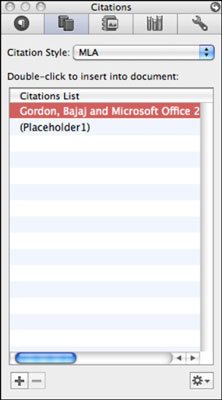
На картици Цитати у кутији са алаткама имате следеће опције:
-
Стил цитата: Кликните на овај искачући мени да бисте изабрали један од четири различита стила: АПА, Чикаго, МЛА и Турабиан.
-
Листа цитата: Ворд одржава листу ваших цитата. Ова опција приказује Вордову главну листу цитата филтрирану према изабраном стилу. Изаберите цитат; затим двапут кликните на њега да бисте га уметнули у свој документ на курсор за уметање.
-
Додај цитат: Приказује дијалог Додај нови цитат за вашу главну листу цитата. Можете унети одговарајуће податке за тренутно изабрани стил цитата.
-
Избриши цитат: Уклања изабрани цитат са Вордове главне листе цитата.
-
Уредите извор или користите Менаџер извора цитата:
Када кликнете на ово дугме, имате две опције:
Ворд одржава главну листу цитата, али морате да додате или копирате најмање један цитат на своју главну листу цитата да бисте могли да уметнете цитат у документ.
У дијалогу Уређивање цитата имате ове опције:
-
Тип извора: Кликните на овај искачући мени да бисте изабрали са листе многих типова извора.
-
Поља за библиографију: Унесите податке који су применљиви за стил цитата изабран у искачућем менију Тоолбок-а.
-
Пример: Приказује пример за тренутно изабрано поље за унос.
Користите дијалог Менаџер извора цитата да бисте подесили следеће функције:
-
Главна листа: Ваша Ворд главна листа цитата.
-
Тренутна листа: Цитати у тренутно активном документу.
-
Копирај: Копирајте изабрани цитат на било коју листу или са ње. Стрелица смера копирања се мења у зависности од тога која листа има тренутно изабрани цитат.
-
Ново: Отвара дијалог Креирај нови извор.
-
Уреди: Отвара изабрани цитат у дијалогу Уреди извор.
-
Избриши: Брише изабрани извор са ваше главне листе.